맥북에는 CAPS LOCK키에 한영키가 있습니다!

이렇게 한/A라고 되어 있는 캡스락 키로 한영전환을 하는데요,
아마 이 글에 들어오신 분들은 이 캡스락 키로 한영전환을 할 때
반응이 느리거나, 또는 여러번 눌러야 한영전환이 되거나 하셔서 들어오셨을 겁니다.
저도 며칠 전까지만 해도 이 문제 때문에 많은 고민을 했고요.
그런데! 이 한영전환을 빠르게 할 수 있는 방법을 알려드리겠습니다!
사전 준비
아래에 나와 있는 프로그램을 깔아주시면 됩니다!
Karabiner Elements
Karabiner-Elements
A powerful and stable keyboard customizer for macOS.
karabiner-elements.pqrs.org
Karabiner-Elements로 한영키 만들기!
설치를 해주시면,

런치패드에 이렇게 두 아이콘이 생깁니다!
여기서 Karabiner-Elements를 실행해주세요!

그럼 이런 화면이 나옵니다!!
이 이미지에서
from right_command to f13
이 나와있는데, 이건 신경쓰지 않으셔도 됩니다! 저는 따로 설정을 한 상태라 이렇게 뜨는 거고, 원래는 아무것도 나와있지 않습니다 :)
여기서, + Add item 버튼을 눌러줍니다!
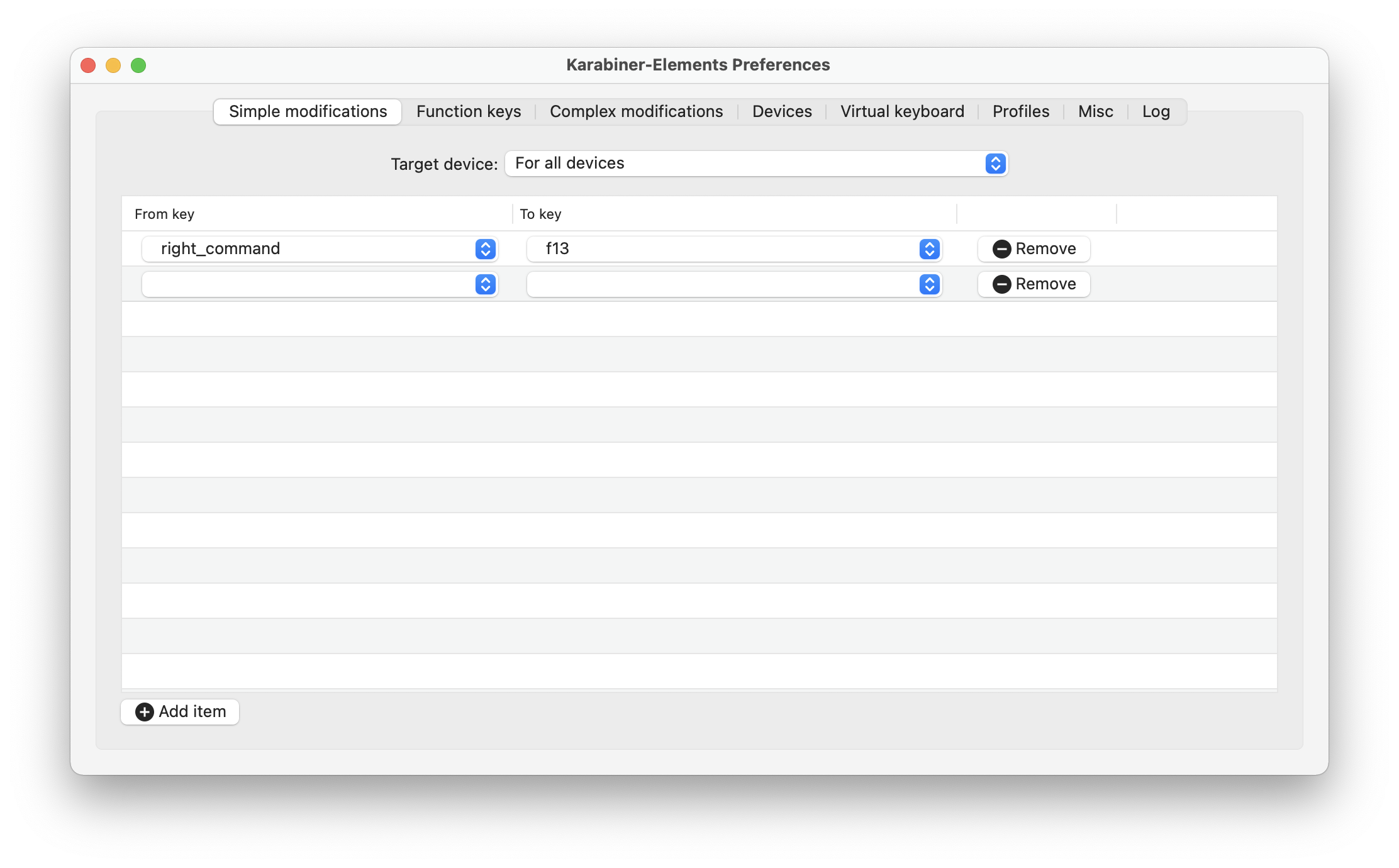
그럼, 이렇게 빈 입력창이 생기는데요!
각 빈칸을 클릭해주면

이렇게 어떤 키를 선택할지 나옵니다!
여기서 주의해야 할 점은, 여기서 From에 선택된 키는 원래의 기능을 하지 못하고 다른 키의 기능을 하게 된다는 것입니다.
따라서, 잘 안쓰는, 또 꼭 필요하진 않을 것 같은 키를 골라서 바꿔주세요!
간단히 말해, To에 들어가는 키의 기능을 From 키가 대체하는 것입니다!
따라서 From 키의 원래 기능은 쓸 수가 없게 되는 거죠.
하지만 오른쪽의 Remove를 눌러 삭제해주면 다시 원래의 기능을 사용할 수 있습니다 :D
저는 Command키도 왼쪽 Command만 쓰고, 마침 커맨드 키도 2개라 오른쪽 커맨드 키를 설정해 주었습니다.
그리고, To key에는 f13을 넣어주었습니다!
키보드에 보시면 F1~F12까지만 있으실 텐데, F13~F20까지 가상의 키가 존재합니다!
따라서 이 키는 평소엔 쓰일 일이 전혀 없으니 단축키가 잘못 인식된다거나 하는 일이 없어 F13을 To key에 넣어준 것이죠!
이렇게
From Key에는 안쓰는 키를,
To Key에는 f13~f20 사이의 키를
넣어주시면 됩니다!
이렇게 설정을 다 해주시고,
Karabiner-Elements 앱은 꺼줍니다.
그리고,
시스템 환경설정 - 키보드 - 단축키 - 입력 소스
로 들어가줍니다!
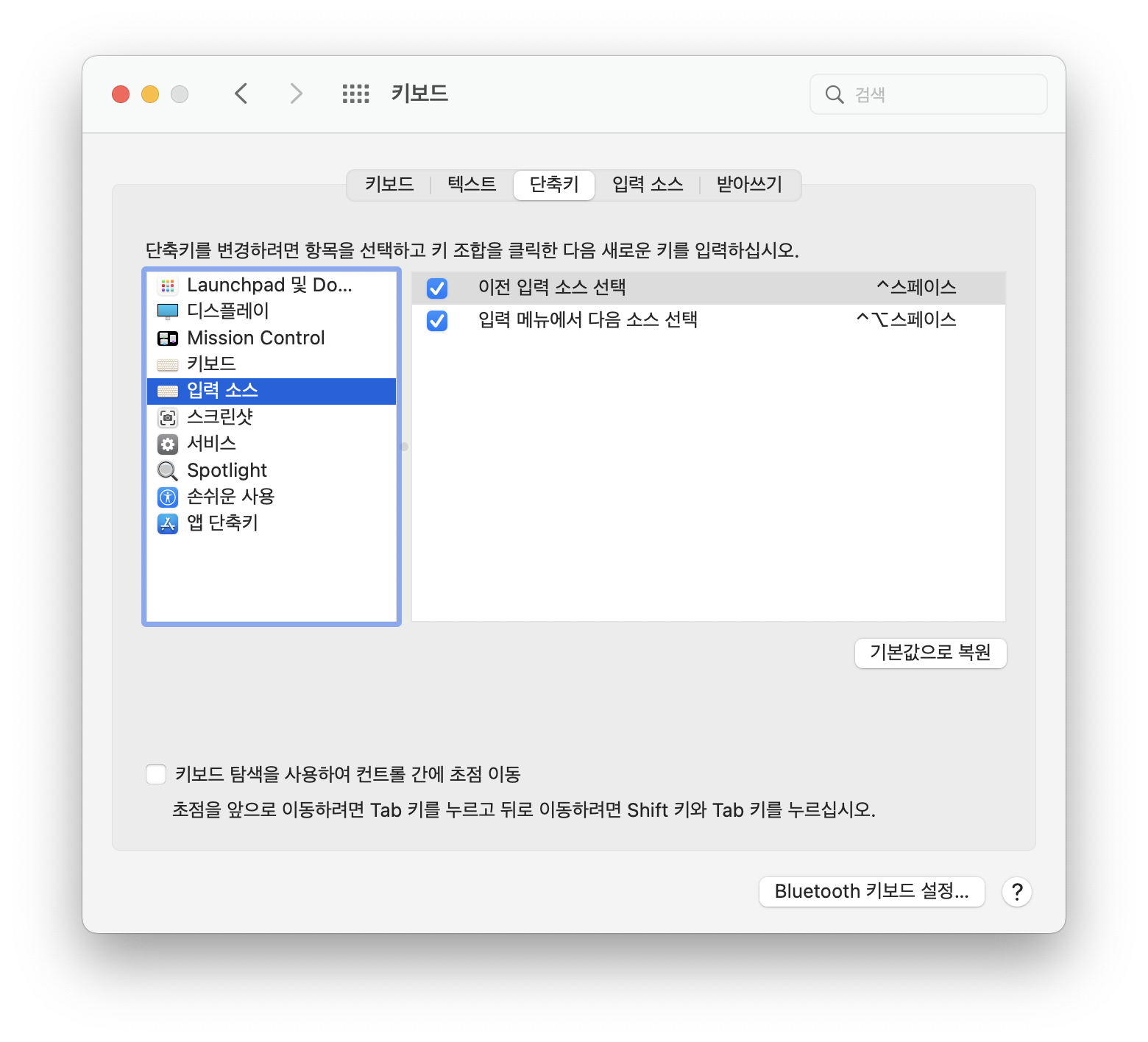
그럼 이렇게 입력 메뉴에서 다음 소스 선택에 ⌃⌥스페이스(control+option+스페이스) 라고 되어 있는 걸 보실 수 있습니다!
(다행히 바꾸기 전에 미리 캡처해둔게 있었어요 😋)
입력 메뉴에서 다음 소스 선택을 더블클릭 해주고,
전에 From 키에 선택한 키(오른쪽 커맨드)를
눌러주시면,
그 전에 From키를 f13키로 대체했기 때문에,
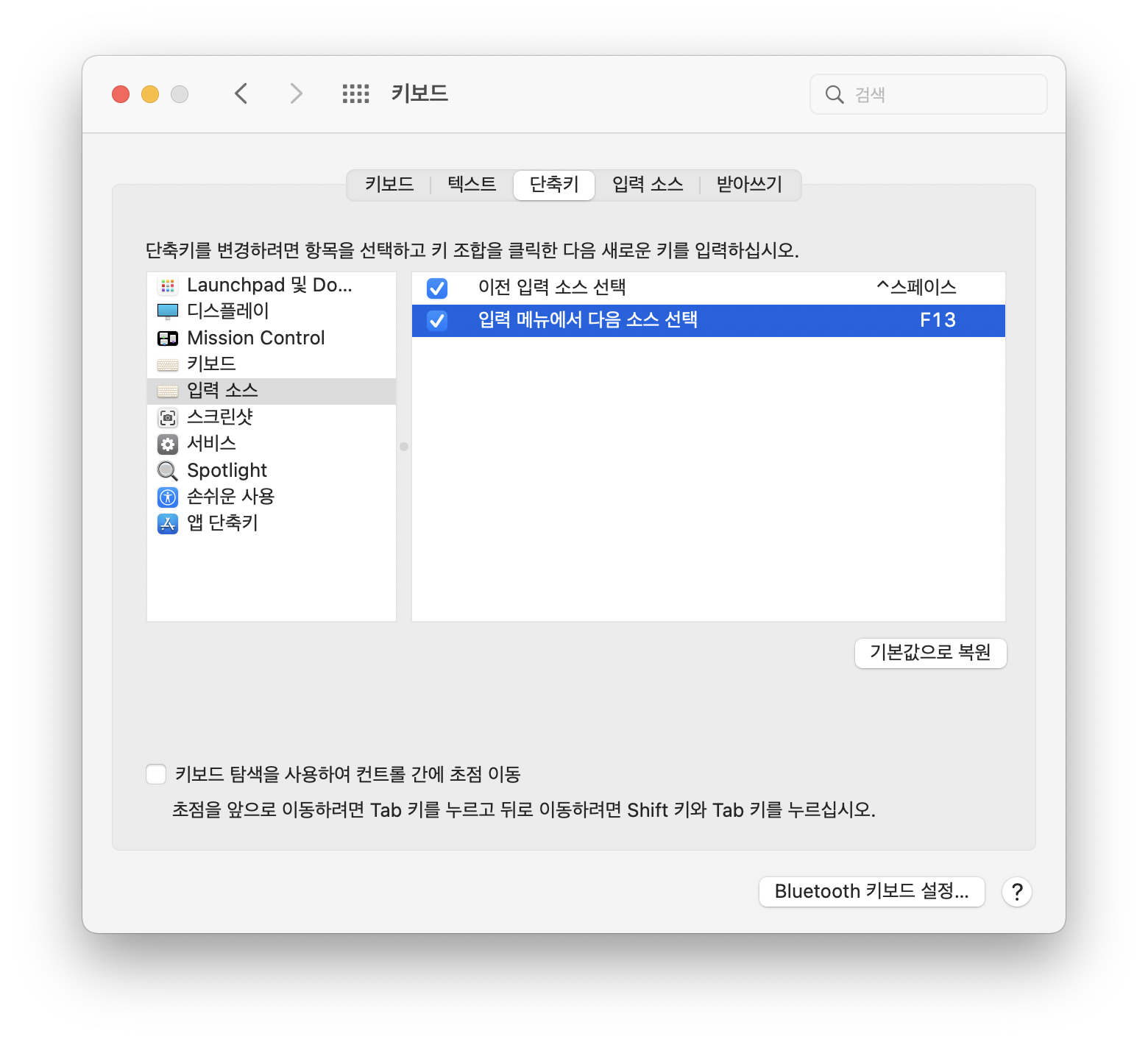
이렇게, F13으로 바뀌는 것을 볼 수 있습니다!
그리고 이제 다시 설정하신 키(오른쪽 커맨드)를 눌러보시면...
한영 전환이 잘 되는 것을 확인하실 수 있습니다!!!
물론, 원래의 한영키(CAPS LOCK)도 잘 작동하고요.
이렇게
adㅇdㅁㄹafㅁfㄷfㄱㄹtgㅅhrthgfdgfㅋㅎㄹ
잘 바뀌는 것을 보실 수 있습니다~~!! 😁
'일상 > Apple' 카테고리의 다른 글
| [맥] 맥에서 안드로이드로 파일 전송하는 법 📦 - Android File Transfer (0) | 2022.03.07 |
|---|---|
| [맥] 과 android간에서 연속성 기능 구현(?)하기! (0) | 2021.09.18 |
![[맥] 맥북 한영키 전환이 느릴때 빠르게 하기!! | Karabiner 사용 😁](https://img1.daumcdn.net/thumb/R750x0/?scode=mtistory2&fname=https%3A%2F%2Fblog.kakaocdn.net%2Fdna%2FqvcPG%2FbtruYTp3XGy%2FAAAAAAAAAAAAAAAAAAAAAFgcI5Wa1fQzsqiW4fUJM819WtG8uZQi1rQ4yPX9Qo6A%2Fimg.png%3Fcredential%3DyqXZFxpELC7KVnFOS48ylbz2pIh7yKj8%26expires%3D1767193199%26allow_ip%3D%26allow_referer%3D%26signature%3DRoXbfdLGedAyDPWTL7M1v1ynnds%253D)